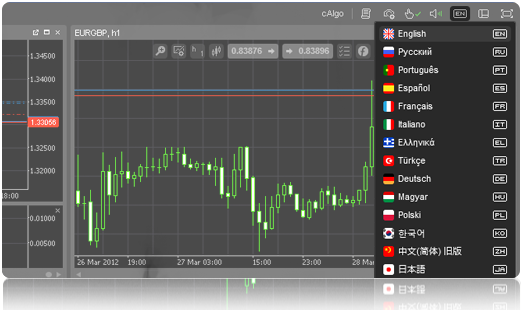Торговая платформа cTrader
cTrader – уникальная разработка cTrader Ltd
Программисты и трейдеры компании старались создать программу с максимально широким функционалом и простым управлением. Кроме этого, огромное внимание при разработке было уделено увеличению скорости осуществления операций, ведь для трейдера именно фактор времени, как правило, оказывается решающим.
Торговый терминал является связующим звеном между поставщиками ликвидности и трейдерами, инвесторами. Брокер предоставляет эту уникальную возможность прямого сотрудничества за фиксированную комиссию.
cTrader – одна из первых попыток сделать рынок доступным для всех, а не только для профессиональных трейдеров.
Основными преимуществами cTrader являются логичный и удобный интерфейс, расширенный функционал (множество индикаторов и т.д.), подробная визуализация торговли, возможность торговли с графика и множество других полезных и удобных функций.
Преимущества торгового терминала cTrader:
— Поддержка платформы любыми известными браузерами.
— Возможность совершения торговых операций в один клик.
— Удобный стакан цен с глубиной рынка II уровня.
— Программа поддерживает 14 языков.
— Возможность быстрого переключения между разными счетами.
— Технический анализ с 54 индикаторами.
— Интеграция с программой cAlgo, которая даёт возможность создавать своих торговых роботов.
— Возможность выделения графика в отдельное окно.
С платформой cTrader Вы сможете:
— управлять ордерами на графике, не отвлекаясь на дополнительные движения, когда доля секунды может определить успех сделки;
— использовать 54 индикатора, что существенно превышает возможности современных торговых терминалов;
— открывать сделки в один клик, что позволяет существенно снизить возможность проскальзывания цены;
— видеть глубину рынка (Level II Pricing);
— получить непосредственный доступ к торговле ECN;
— отслеживать изменения рынка с помощью стакана котировок (Level II Pricing) с глубиной рынка II уровня;
— работать без дилера напрямую с мировыми банками, увеличивая объемы, скорость и снижая спред, благодаря технологии STP (сквозной обработке ордеров);
— не только использовать световую схему графиков, менять цвета свечек, фона и т.д., но и сохранять фото графиков;
— использовать приложение для алгоритмической торговли сAlgo, которое позволяет трейдерам обмениваться опытом и может использоваться как в отдельности, так и вместе с cTrader.
Установка – 4 простых шага
Процесс установки программы достаточно прост и практически не отличается от установки других торговых платформ. Для установки терминала необходимо:
1. Скачать установочный файл на компьютер. (ссылка на сайт, откуда скачать)
2. Открыть файл.
3. В открывшемся окне нажать кнопку «Установить».
4. После установки программы и перезагрузки компьютера на рабочем столе появится значок cTrader.
Разнообразие языков
Платформа cTrader поддерживает 14 различный языков, среди которых не только английский, французский, немецкий, итальянский, венгерский, испанский, греческий, турецкий, португальский, но также азиатские языки – корейский, китайский, японский. И, конечно, русский. Такая мультиязычность позволяет трейдеру из любой страны чувствовать себя в этом терминале комфортно. Руководство пользователя также есть на русском языке.
Учетные записи и счета в торговом терминале cTrader
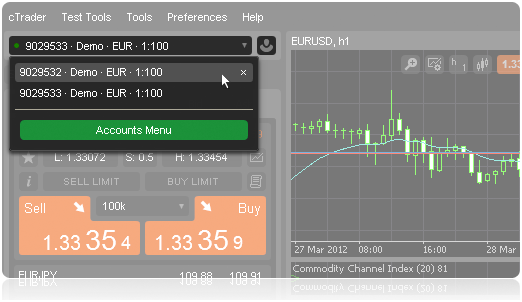
Разработчики программы дают возможность каждому трейдеру проверить удобство cTrader лично для себя. Демо-счёт позволит Вам без каких-либо затрат проверить функционал программы, открыть и закрыть сделки.
Для открытия демо-счёта нужно в главном меню выбрать cTrader — Открыть демо — счёт или выбрать соответствующий значок на панели выбора типа счёта. В открывшейся форме нужно заполнить данные трейдера (имя, страна, размер депозита, валюта и кредитное плечо).
После сохранения данных Вам на e-mail придёт письмо с логином и паролем. Программа предложит Вам выбрать Подключиться к cTrader. Нажмите на кнопку, в открывшемся окне введите полученные на адрес электронной почты логин и пароль и можете начинать торговые операции на демо-счёте.
В программе также существует возможность сохранения пароля в памяти компьютера (для автоматического введения) и удаления демо-счёта. Процесс удаления максимально прост – достаточно нажать на крестик возле названия демо-счёта в списке счетов. Открытие реального счёта возможно только в личном кабинете у вашего брокера.
После запуска программы cTrader введите логин и пароль и введите «Войти».
Удобный интерфейс программы — простота управления
В Главном меню Вы можете выполнить следующие функции: открыть или закрыть ордер, открыть новый график, открыть демо-счёт, войти в cTrader или выйти из программы.
Панель Графический объектов, которая состоит из 12 опций (выбор режима одного или нескольких графиков, линия тренда, вертикальная линия, курсор, режим отображения рыночных данных на любом месте графика, линия тренда, Фибоначчи, равноудаленный ценовой канал и другие) может перемещаться в зависимости от Вашего удобства.
Все кнопки повторяются в пункте главного меню Сервисы. Интерфейс программы поддерживает 14 языков, 14 временных периодов, 6 уровней масштабирования. Кроме этого, cTrader позволяет легко переключаться между разными счетами (реальными и демо), тратя на это всего несколько секунд.
Работа с графиками
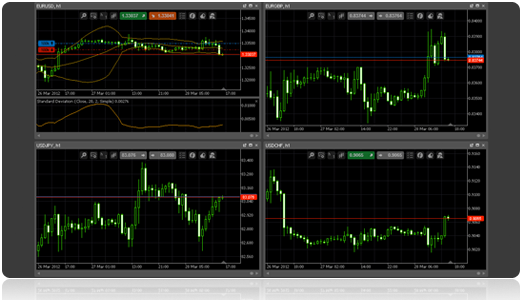
Для большей визуализации в программе предусмотрено использование графиков. Вы можете выбрать один из трёх режимов просмотра и трёх видов расположения. Кроме этого, Вам доступен полный набор инструментов, необходимых для технического анализа или осуществления торговых операций.
Вы можете создавать свои индикаторы или использовать набор из 54 готовых индикаторов, доступных в программе. Все инструменты легко настраиваются под определённый график.
Полезная функция – выбор избранных (наиболее часто использованных) инструментов. Для открытия сделки в один или двойной клик в верхней части каждого графика есть кнопки, поэтому программа не оставит равнодушными трейдеров, которые предпочитают «скальпинг». Кроме этого, на линиях Вы увидите не только данные цен, но и объем рынка.
Торговля с графика
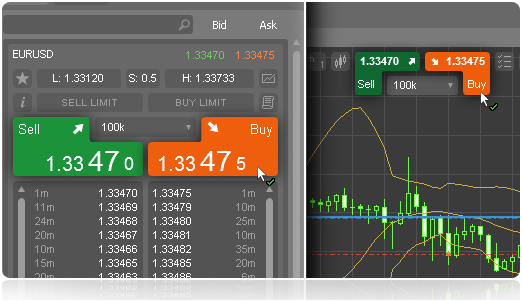
Панель быстрого управления Вы найдёте в правом верхнем углу платформы. В неё входят такие кнопки: «Создать новый ордер», «Установка режима QuickTrade», «Звуки On/Off» и «Full Screen». Первая кнопка открывает окно, в котором Вы можете выбрать «Market Ордер» (Market Order), «Limit ордер» или «Stop ордер».
Также Вы можете выбрать один из трёх режимов торговли: «Быстрой торговли», «Один клик» («Single-Click»), «Двойной клик»(«Double-Click») и «Отключено» («Disabled»). cTrader позволяет открывать сделку в любом окне платформы, затрачивая на это меньше одной миллисекунды.
Просто кликните на символ, и Вы увидите стакан с кнопками Sell и Buy. Или выберите аналогичные кнопки на графике, чего не было в МТ4. Или откройте меню, нажав правую кнопку мыши, и выберите «Создать новый ордер».
Ценообразование II уровня с полной глубиной рынка
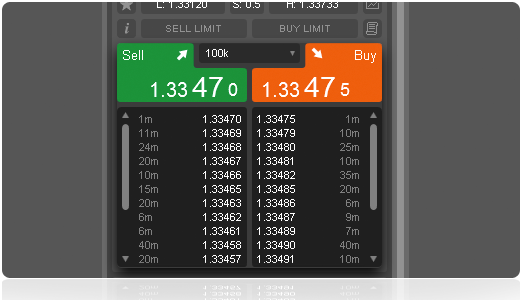
Стакан котировок показывает также глубину рынка II уровня, давая возможность трейдерам видеть полную картину изменения цен. Эта функция позволяет более точно определять точки входа и выхода, анализировать состояние рынка, выбирать наиболее выгодные курсы.
Вы можете просматривать всю ликвидность по любой валютной паре. Кроме этого, Вам также доступны значения текущих объёмов в разные интервалы времени. Вы можете анализировать глубину рынка при помощи стандартного DoM или VWAP DoM.
Плавающее окно графиков
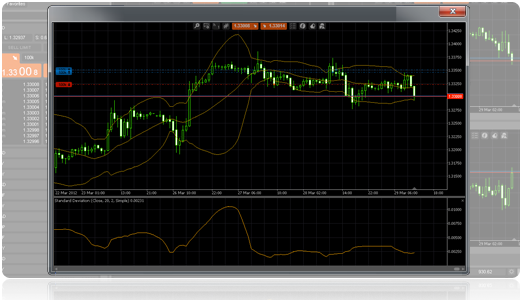
Очень удобная функция платформы cTrader – плавающие окна графиков. Любой график Вы можете отделить в новое окно, которое разметите там, где Вам удобно. Положение окна регулируется перетаскиванием. Размеры окна легко устанавливаются с помощью стрелок на границах. В отдельном окне сохраняется доступ ко всем параметрам графика.
ChartShots – возможность сохранения снимков графика
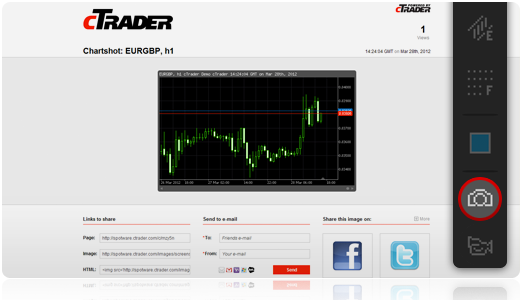
Вы можете не просто анализировать рынок в режиме реального времени, но также сохранять снимки графика и обмениваться ими с другими трейдерами для совместного анализа.
Для того чтобы сделать снимок нужно нажать на иконку ChartShots на Панели инструментов.
После этого Вам будет доступен уникальный URL, который Вы можете разместить на сайте, в социальных сетях или отправить ссылкой по электронной почте, icq, skype. Вы можете поделиться фотографией графика всего за 2 клика.
Удобный инструмент для простого обмена опытом.
Алгоритмическая торговля cAlgo
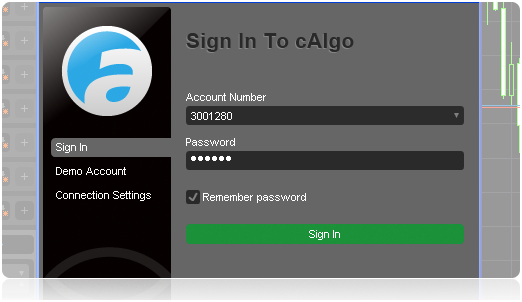
Если Вы хотите использовать алгоритмическую торговлю в cTrader, Вы можете использовать приложение сAlgo и создавать с его помощью своих торговых роботов. Программа позволяет на языке C# не только задавать различные параметры индикаторам, но также настраивать визуальные стили так, как удобно и нравится Вам. cTrader и cAlgo могут работать отдельно друг от друга или вместе.
Таким образом, Вы может легко настроить наиболее удобный для Вас процесс работы, как в ручном, так и в алгоритмическом режиме. Вы получаете возможность входить в нужный счет из разных платформ или использовать рабочую стратегию при выключенной программе cAlgo. Особое преимущество cAlgo – простота, поскольку любой код торгового робота легко загружается через функцию Plug and Play.
Другие интересные функции:
— актуальная информация о закрытии и открытии торговых сессий на мировых рынках
— приятное дополнение и независимая платформа cAlgo
— возможность поддержки счетов с разными валютными парами
— вкладка Ордера, на которой содержится вся информация об отложенных ордерах
— возможность подготовки отчётов (кнопка внизу на вкладке История)
— настройка горячих клавиш
— возможность сохранения шаблонов графиков.
Основная причина выбора для себя торговой платформы cTrader – гармоничное сочетание простоты, которая делает работу в программе удобной и доступной для новичков, и функционала, который удовлетворит требования даже профессионального трейдера. Ничего лишнего – пожалуй, именно так можно характеризовать новый торговый терминал cTrader.